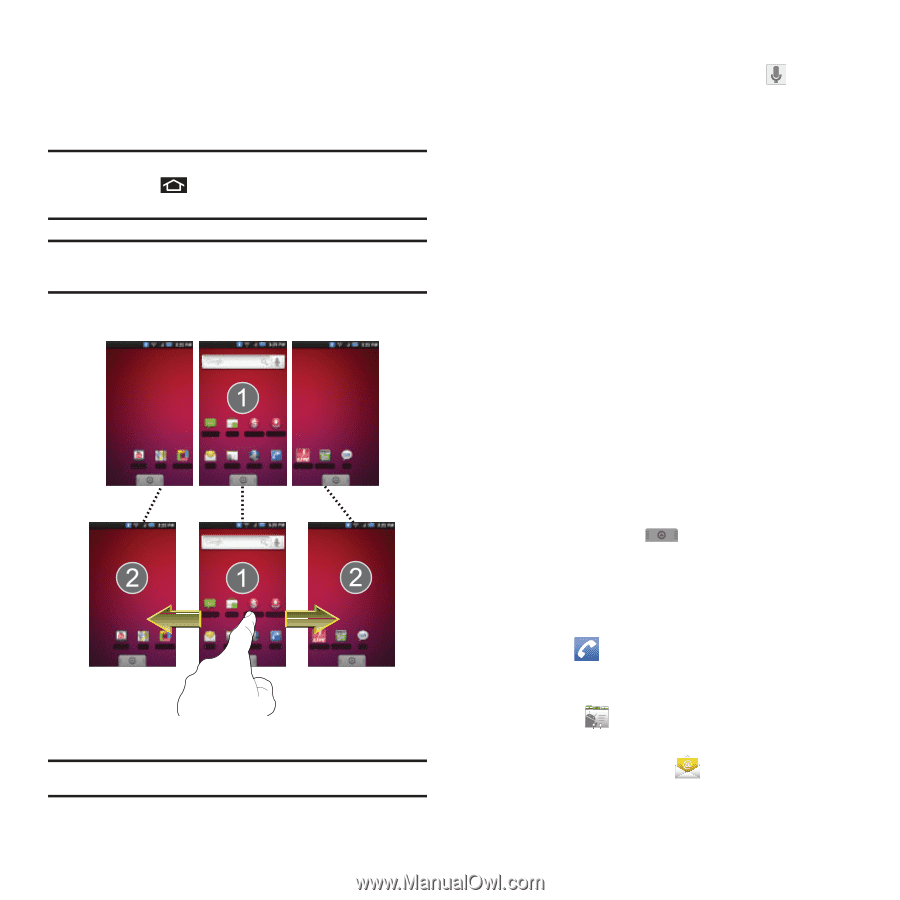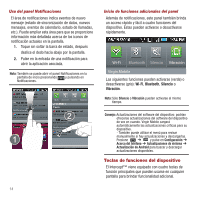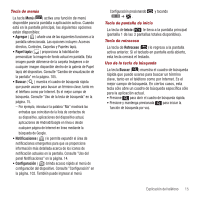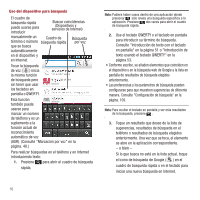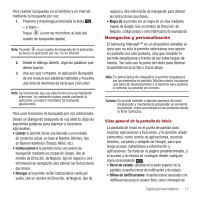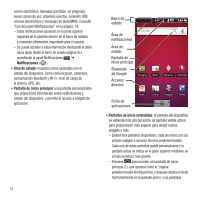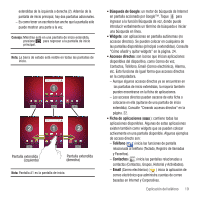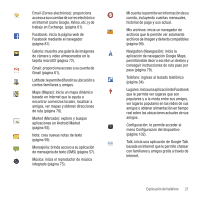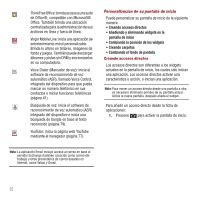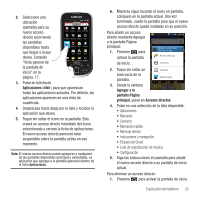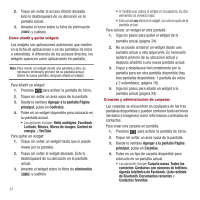Samsung SPH-M910 User Manual (user Manual) (ver.f3) (Spanish) - Page 26
Teléfono, Contactos, Email, Búsqueda de Google, Widgets, Accesos directos, Ficha de aplicaciones
 |
View all Samsung SPH-M910 manuals
Add to My Manuals
Save this manual to your list of manuals |
Page 26 highlights
extendidas de la izquierda o derecha (2). Además de la pantalla de inicio principal, hay dos pantallas adicionales. - Es como tener un escritorio tan ancho que la pantalla sólo puede mostrar una parte a la vez. Consejo: Mientras esté en una pantalla de inicio extendida, presione para regresar a la pantalla de inicio principal. Nota: La barra de estado está visible en todas las pantallas de inicio. Mensajería Market Mi Cuenta Downloads You Tube Maps Think Free Email Contactos Navegador Teléfono Virgin Mob Amazon M Talk You Tube Maps Think Free Mensajería Market Mi Cuenta Downloads Email Contactos Navegador Teléfono Virgin Mob Amazon M Talk Pantalla extendida (izquierda) Pantalla extendida (derecha) Nota: Pantalla #1 es la pantalla de inicio. • Búsqueda de Google: un motor de búsqueda de Internet en pantalla accionado por Google™. Toque para ingresar a la función Búsqueda de voz, donde puede introducir verbalmente un término de búsqueda e iniciar una búsqueda en línea. • Widgets: son aplicaciones en pantalla autónomas (no accesos directos). Se pueden colocar en cualquiera de las pantallas disponibles (principal o extendidas). Consulte "Cómo añadir y quitar widgets" en la página. 24. • Accesos directos: son iconos que inician aplicaciones disponibles del dispositivo, como Correo de voz, Contactos, Teléfono, Email (Correo electrónico), Alarma, etc. Esto funciona de igual forma que accesos directos en la computadora. - Aunque algunos accesos directos ya se encuentran en las pantallas de inicio extendidas, la mayoría también pueden encontrarse en la ficha de aplicaciones. - Los accesos directos pueden sacarse de esta ficha o colocarse en ella (quitarse de una pantalla de inicio extendida). Consulte "Creando accesos directos" en la página. 22. • Ficha de aplicaciones ( ): contiene todas las aplicaciones disponibles. Algunas de estas aplicaciones existen también como widgets que se pueden colocar activamente en una pantalla disponible. Algunos ejemplos de acceso directo son: - Teléfono ( ) inicia las funciones de pantalla relacionada al teléfono (Teclado, Registro de llamadas y Favoritos). - Contactos ( ) inicia las pantallas relacionadas a contactos (Contactos, Grupos, Historial y Actividades). - Email (Correo electrónico) ( ) inicia la aplicación de correo electrónico que administra cuentas de correo basadas en Internet y Corporativas. Explicación del teléfono 19